剪映「草稿管理」:搬移草稿,換電腦繼續剪輯

操作剪映的過程中,如何有效管理剪輯草稿成了許多人的困擾,尤其是「換電腦繼續剪輯」
這篇教學將帶你一步步
- 了解如何在剪映中輕鬆「儲存草稿」、備份至隨身碟或其他裝置
- 學會在新電腦「開啟草稿」,讓剪輯工作不中斷
適用版本:剪映 5.7.0 ~ 7.0.0
跨設備遷移草稿,兩台電腦的「剪映版本要相同」
一、必做!要改成「複製到草稿」模式
- 先在草稿地方的右側「中間腰部」地方,會有一個「修改按鈕」
- 先「改草稿名稱」,這樣之後比較好「找到編輯到一半的草稿」
- 點選「複製到草稿」
※
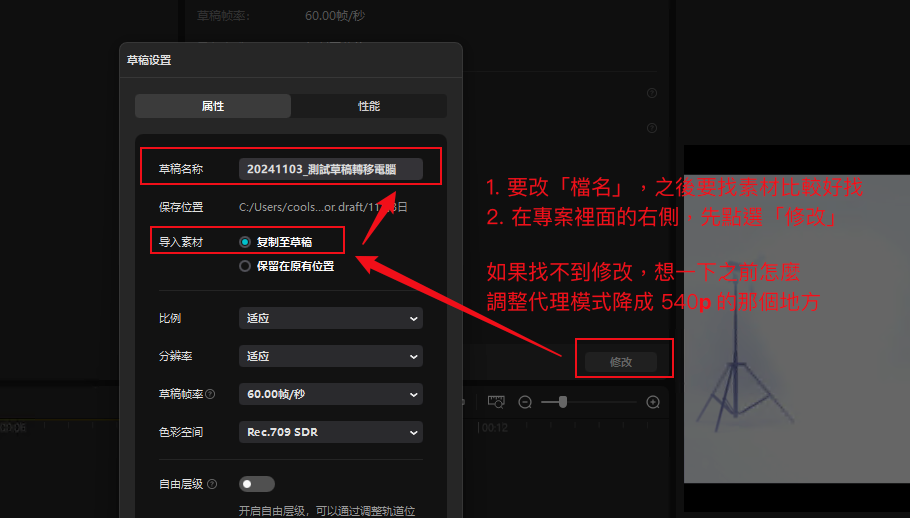
※ 你這步驟要是沒做!之後打開專案會「缺素材」,所以上面步驟必做!
※ 你這步驟要是沒做!之後打開專案會「缺素材」,所以上面步驟必做!
※ 你這步驟要是沒做!之後打開專案會「缺素材」,所以上面步驟必做!
二、如何把草稿檔案備份到隨身碟或其他地方
如果你想把草稿分享給別人,或者你要換台電腦剪,可以先把草稿備份起來,操作方式如下:
1. 點右上角的「X」關閉剪輯頁面,回到主頁面,然後選「全局設置」。

2. 進入「全局設置」後,找到「草稿位置」旁邊的小資料夾圖示,點一下。
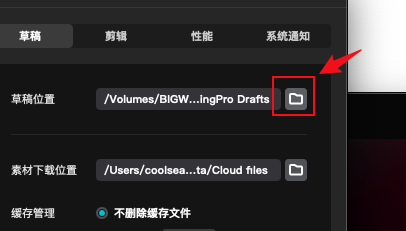
3. 這時候你會看到剛剛存的草稿名稱
- 點它
- 右鍵複製整個資料夾
- 然後把檔案複製到隨身碟或其他地方,就可以隨時備份
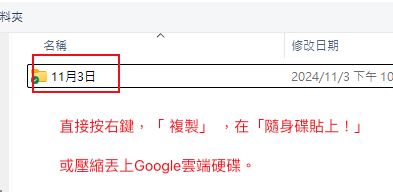
三、換電腦後要怎麼開啟草稿
如果換了新電腦,或是拿到別人給的影片草稿,可以這樣開啟:
1. 把草稿檔案拷貝到你的另一台電腦,或從雲端硬碟下載下來
(注意,兩台電腦的剪映版本要相同,或者這一台版本要更新)
2. 打開剪映主頁,點「全局設置」
(如果忘記了,可查看上面圖片)
3. 找到「草稿位置」旁的資料夾圖示,再點一下進去
(如果忘記了,可查看上面圖片)
4. 在中間的空白地方點一下,再按右鍵選「貼上」你的草稿檔案。
大家常犯錯的點:不要改資料夾位置!只要把剪映草稿整個資料夾在這邊「貼上」
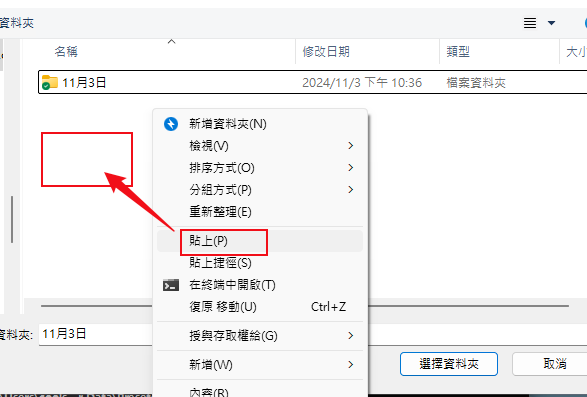
5. 有時檔案名稱不會馬上出現,可以先退出剪映,再重新打開!
接著回主頁面點一下草稿檔案,就能繼續剪輯你的影片了!
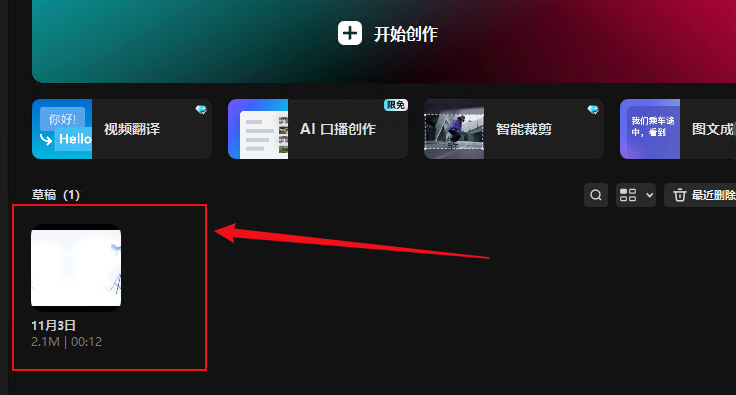
如果喜歡我教學的話,請按讚、分享、小鈴噹,我們下次見!See you
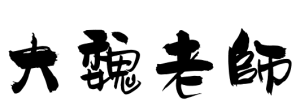
發表評論
Want to join the discussion?Feel free to contribute!